当你的Windows电脑努力工作时,无论你是用它来工作还是玩耍,CPU都会产生热量。为了保持凉爽,你的电脑需要在风扇和处理器速度之间保持一个微妙的平衡。而这正是系统冷却策略的作用。

我们将讨论什么是系统冷却策略,以及如何设置它,使其最适合你的Windows电脑。
什么是Windows系统冷却策略?

系统冷却策略是一组配置,通过自动调整CPU的时钟速度和PC的风扇速度来保持你的Windows电脑的内部温度。当你的电脑在做一些处理器密集型的工作时,你听到你的电脑的风扇开始转得更响,这就是系统冷却策略在起作用。
当涉及到设置系统冷却策略时,有两个选项。主动和被动。主动冷却策略使风扇在降低处理器速度之前更快。另一方面,被动式则相反--先让处理器变慢,再让风扇加速。
你设置的策略将取决于你想在性能和功率之间优先考虑什么。因此,例如,如果你想在你的笔记本电脑上节约电池电量,你可能想选择被动冷却策略。
如何在Windows上设置系统冷却策略
要设置系统策略,首先要打开控制面板。按Win+S键打开Windows搜索,在文本框中输入控制面板,并在结果中点击控制面板。
接下来,进入硬件和声音>电源选项,然后点击你所使用的电源计划旁边的更改计划设置。
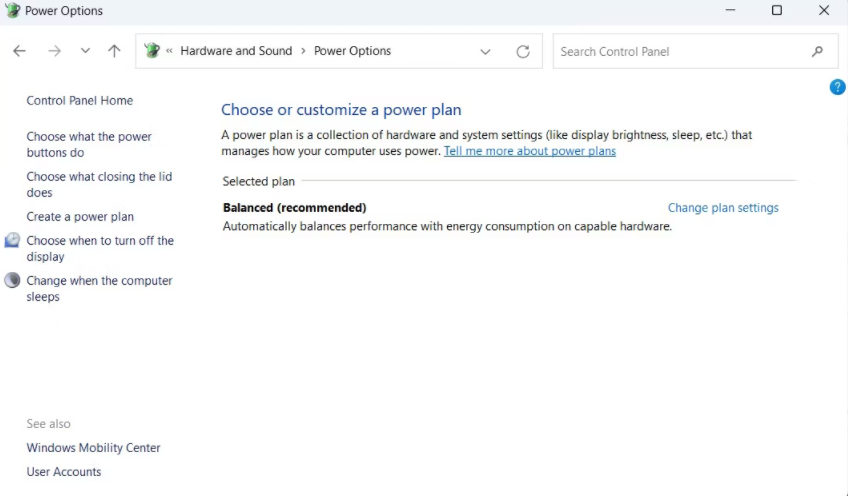
单击 "更改高级电源设置",打开 "电源选项 "菜单。
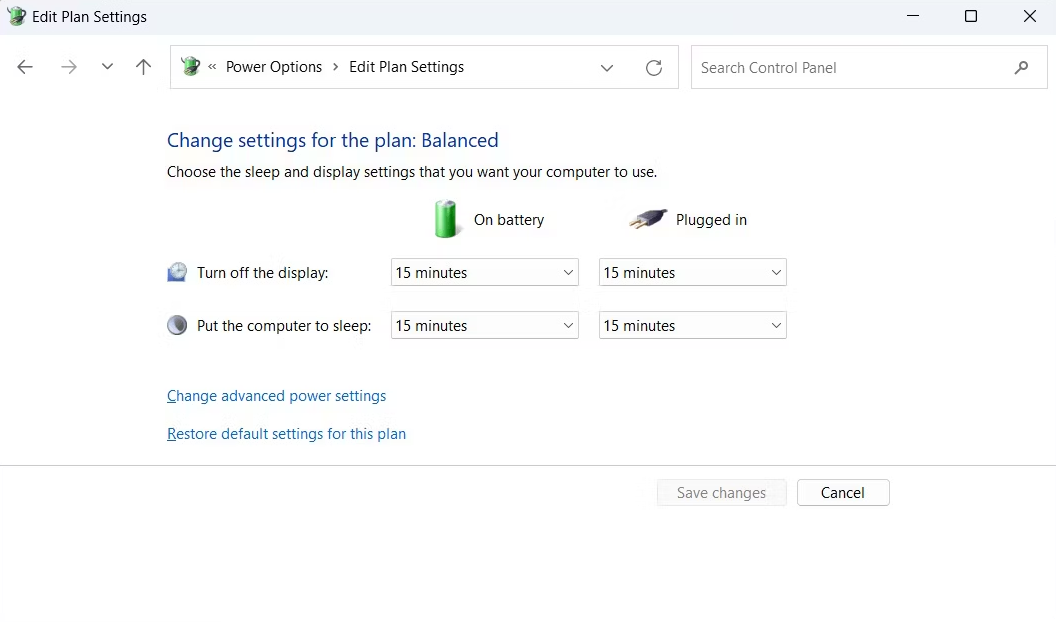
点击右边的加号来扩展处理器电源管理,你会看到系统冷却策略。把它也展开。

然后你会看到冷却策略是如何设置的--当然,你看到的内容将取决于你是在台式电脑还是笔记本电脑上。要改变它们,点击冷却策略的链接--所以如果电池上被设置为被动,就点击被动。这将把它变成一个下拉菜单,所以点击它并选择其他冷却策略。
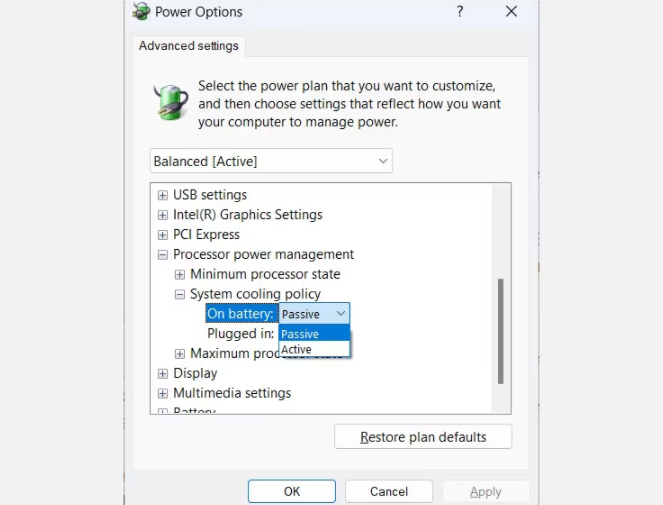
你可以为你所有的电源计划设置冷却策略。
设置你要使用的系统冷却策略
记住,主动冷却策略更倾向于性能,而被动冷却策略更倾向于电池消耗。你可以根据需要在高级电源设置中改变策略,以获得你喜欢的电源计划。
当你在那里的时候,你甚至可以调整最小和最大的处理器状态。
版权声明:文章仅代表作者观点,版权归原作者所有,欢迎分享本文,转载请保留出处!


